چه به این دلیل باشد که خود توییتر حرکتی انجام داده که شما آن را دوست ندارید، تصمیمی برای انتقال به پلتفرم دیگری به جای آن، یا اینکه به اندازه کافی از رسانه های اجتماعی به طور کلی استفاده کرده اید، دلایل زیادی وجود دارد که شما می خواهید توییتر را ترک کنید
برخلاف بسیاری از سایتهایی که در وب به آنها سر میزنیم، ترک توییتر به این سادگی نیست که برای آخرین بار امضا کنیم و هرگز به عقب نرویم. این به دلیل حجم انبوهی از دادههایی است که سایتهایی مانند این در هنگام استفاده از آنها درباره ما جمعآوری میکنند. برای اطمینان از اینکه توییتر پس از رفتن شما به بهره برداری از داده های شما ادامه نمی دهد، باید اقدامات مناسب را برای حذف کامل حساب خود و تمام داده های مرتبط با آن در هنگام خروج انجام دهید.
در این راهنما، نحوه انجام این کار و همچنین نحوه بردن تمام داده های ارزشمند خود را با خود توضیح خواهیم داد. مراحل را در اینجا دنبال کنید تا با توییتر کارتان تمام شود. یا، اگر نظرتان تغییر کرد و تصمیم گرفتید که نمیتوانید سرویس میکروبلاگینگ را ترک کنید، به شما خواهیم گفت که چگونه این فرآیند را لغو کنید.
کسب اطلاعات بیشتر: بهترین زمان برای ارسال پست و استوری در اینستاگرام
مرحله 1: غیرفعال کردن خدمات شخص ثالث
برخلاف برخی سایتهای دیگر که به شما امکان میدهند فوراً اطلاعات خود را حذف کرده و حساب خود را ببندید، توییتر زمانی که تصمیم به حذف حساب خود میگیرید به یک بازه زمانی غیرفعال کردن 30 روزه یا 12 ماهه نیاز دارد. اگر برنامه شخص ثالثی که به حساب توییتر خود پیوند دادهاید، در این مدت وارد حساب توییتر شما شود، حساب شما میتواند دوباره فعال شود و حتی پس از گذشت 30 روز یا 12 ماه همچنان فعال باقی میماند.
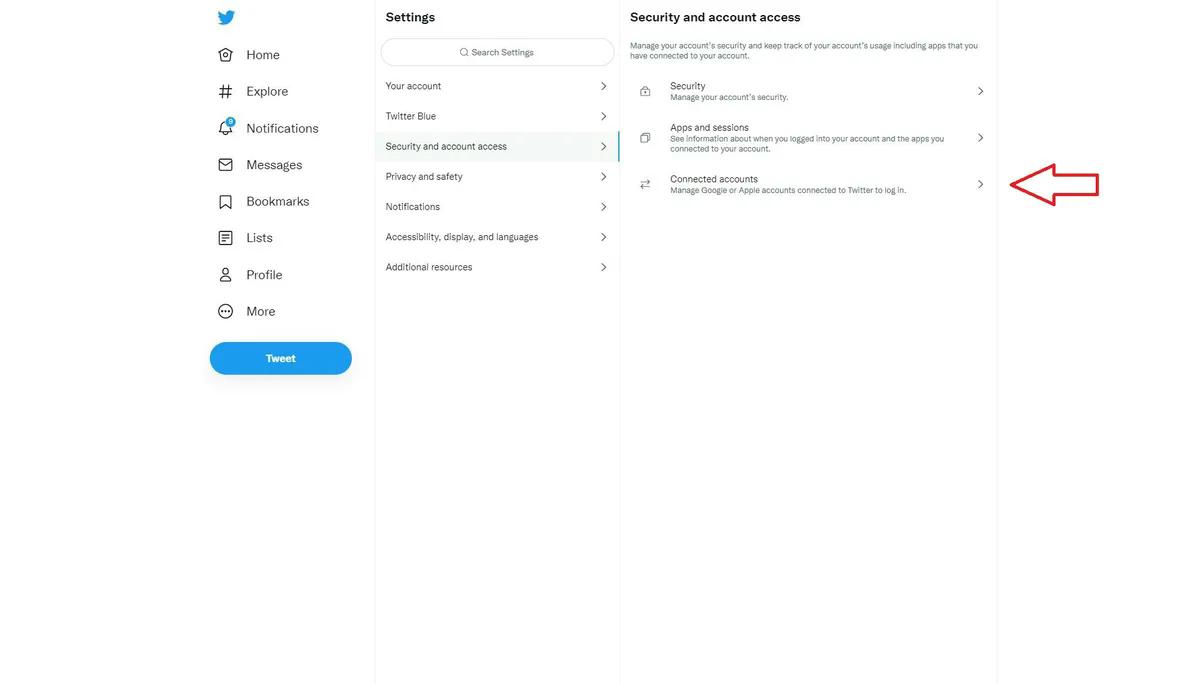
به همین دلیل، اولین قدمی که باید هنگام تصمیم گیری برای حذف حساب خود بردارید این است که تمام خدمات شخص ثالث مرتبط با حساب خود را لغو کنید. مراحل انجام آن به شرح زیر است:
وارد حساب توییتر خود شوید،
اگر از یک مرورگر دسکتاپ استفاده می کنید، روی More در سمت چپ و سپس تنظیمات و حریم خصوصی کلیک کنید. اگر از برنامه تلفن همراه توییتر استفاده می کنید، روی عکس نمایه خود در بالا سمت چپ و سپس تنظیمات و حریم خصوصی کلیک کنید.
پس از ورود، روی امنیت و دسترسی به حساب، سپس برنامهها و جلسات و در آخر برنامههای متصل کلیک یا ضربه بزنید.
توییتر لیستی از تمام برنامهها و سرویسهای شخص ثالثی که به حساب شما متصل هستند ارائه میکند. باید هر کدام را انتخاب کنید، سپس روی لغو مجوزهای برنامه کلیک کنید.
هنگامی که این کار را انجام دادید، میتوانید بدون نگرانی حساب کاربری خود را حذف کنید، زیرا برخی از برنامههای فراموش شده که سالها پیش به نمایه توییتر خود پیوست کردهاید، بهطور تصادفی تلاش شما برای ترک را خنثی میکند.
کسب اطلاعات بیشتر: یوتیوبرها چقدر درآمد دارند
مرحله 2: بایگانی کردن داده های خود (اختیاری)
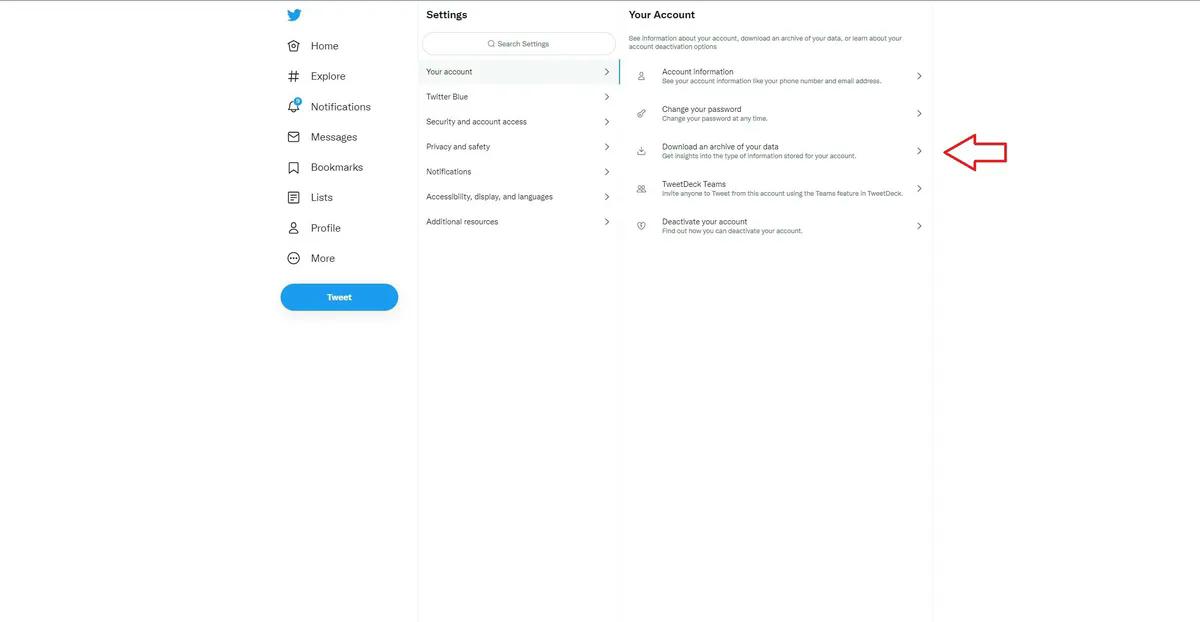
هنگامی که حساب غیرفعال شده توییتر شما به علامت 30 روزه یا 12 ماهگی برسد (هر کدام که انتخاب کنید)، تمام اطلاعات شما برای همیشه از سرورهای توییتر حذف می شود. با این حال، اگر میخواهید دادههای خود را حفظ کنید، توییتر راهی برای دانلود بایگانی از هر چیزی که به حساب شما مرتبط است و در سرورهایش باقی میماند، ارائه میکند.
ممکن است به نظر نرسد که دادههای توییتر شما در درازمدت ارزش زیادی ندارند. اما، اگر زمانی نیاز به دسترسی به پیوندی داشته باشید که به اشتراک گذاشته اید (یا با شما به اشتراک گذاشته شده است)، به مدرکی مبنی بر تبادل قبلی نیاز دارید، یا فقط می خواهید راهی برای سفر به خط حافظه داشته باشید، ممکن است از این طریق نیز عبور کنید. گامی آسان برای اطمینان از اینکه داده های شما در آینده در دسترس شما هستند.
برای این بیت، باید از وب سایت توییتر استفاده کنید. هیچ یک از برنامه های تلفن همراه آن این گزینه را ارائه نمی دهد. این فرآیند تقریباً یکسان است چه از طریق مرورگر دسکتاپ یا مرورگر تلفن همراه به وب سایت دسترسی داشته باشید. مراحل فرآیند به شرح زیر است:
مرورگر دسکتاپ یا موبایل خود را باز کنید.
به Twitter.com بروید و روی More در سمت چپ کلیک کنید.
سپس بر روی تنظیمات و حریم خصوصی کلیک کنید.
پس از ورود، روی حساب کاربری خود کلیک کنید، سپس روی دانلود بایگانی از داده های خود کلیک کنید.
در این مرحله ممکن است لازم باشد رمز عبور خود را وارد کنید، سپس میتوانید روی درخواست بایگانی کلیک کنید.
پس از انجام این کار، اعلانی دریافت خواهید کرد مبنی بر اینکه پردازش ممکن است تا 24 ساعت طول بکشد. پس از آماده شدن بایگانی، یک اعلان فشار تلفن همراه از طریق برنامه تلفن همراه توییتر خود و یک ایمیل دریافت خواهید کرد.
هر دو اعلان پیوندی را ارائه می دهند که به طور خودکار شما را به صفحه تنظیمات در وب سایت توییتر می برد. در آنجا می توانید آرشیو آماده شده داده های خود را دانلود کنید.
چیزی که در واقع دانلود می کنید یک فایل Zip است که می توانید آن را از حالت فشرده خارج کنید/از حالت فشرده خارج کنید و در پوشه ای با دو مورد مهم داخل آن قرار دهید: یک فایل HTML با عنوان آرشیو شما و یک پوشه داده که شامل تمام رسانه هایی است که در توییتر پست کرده اید، مانند ویدیوهای آپلود شده. ، تصاویر و گیف های متحرک.
فایل HTML در مرورگر شما باز میشود، جایی که میتوانید مانند وبسایت توییتر در میان آن پیمایش کنید.
پوشه Data را می توان مانند هر پوشه ای روی دسکتاپ یا گوشی هوشمند خود پیمایش کرد. در داخل آن، میتوانید رسانه خود را به صورت محلی پخش/مشاهده کنید، با این فرض که نوع رسانه توسط دستگاه فعلی شما پشتیبانی میشود.
پس از انجام این کار، داده های خود را دریافت کرده و می توانید به مرحله نهایی بروید. اگر چیزی در آن داده برای شما ارزشمند است، ما به شدت توصیه میکنیم از آن نسخه پشتیبان تهیه کنید، چه به صورت محلی، چه در یک سرویس ذخیرهسازی ابری که انتخاب میکنید.
بعد، اجازه دهید در نهایت از شر آن حساب خلاص شویم.
کسب اطلاعات بیشتر: چگونه یک کانال یوتیوب ایجاد کنیم
مرحله 3: اکانت خود را حذف کنید
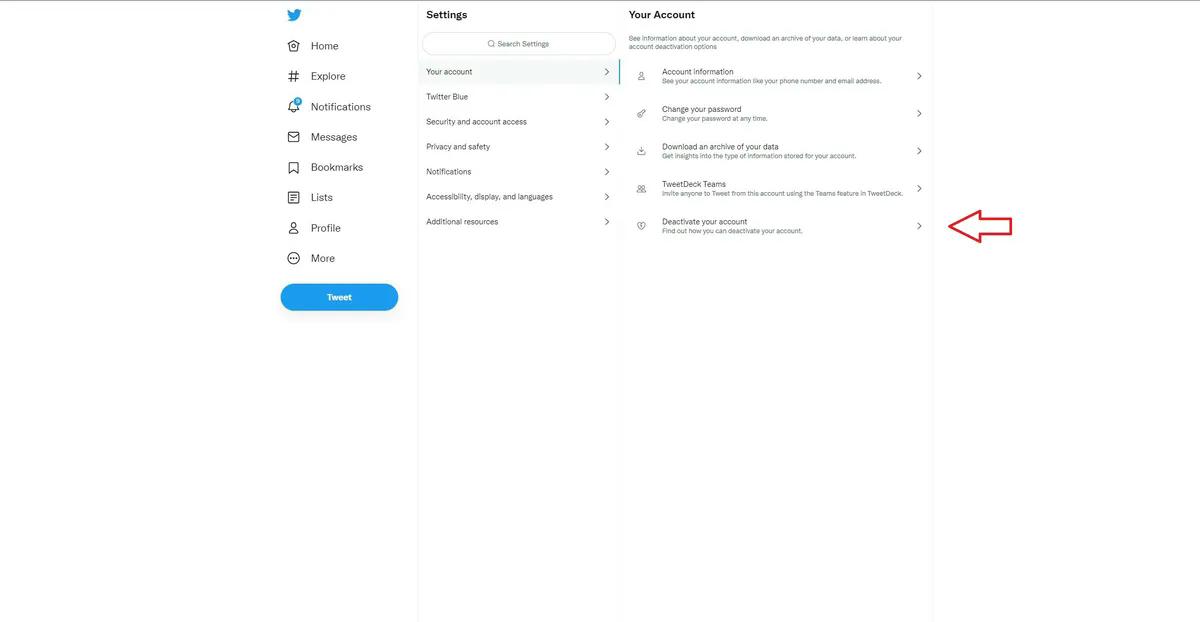
از آنجایی که این فرآیند بین انجام آن در رایانه شخصی یا انجام آن بر روی تلفن شما تا حدودی متفاوت است، ما هر سناریو را جداگانه توضیح خواهیم داد.
حذف اکانت در رایانه شخصی:
در مرورگر دسکتاپ خود وارد Twitter.com شوید.
روی More در سمت چپ کلیک کنید.
روی تنظیمات و حریم خصوصی کلیک کنید و به دنبال بخش حساب کاربری خود بگردید.
در آنجا، روی غیرفعال کردن حساب خود کلیک کنید.
در این مرحله، دو دوره “فعال سازی مجدد” به شما ارائه می شود: 30 روز یا 12 ماه. مهم است که با دقت انتخاب کنید، زیرا پس از انقضای این دوره، حساب شما و تمام داده های آن برای همیشه از بین خواهند رفت.
اگر فکر میکنید ممکن است نظر خود را تغییر دهید، انتخاب گزینه 12 ماهه ممکن است برای شما بهترین باشد. یا، اگر مطمئن هستید که میخواهید در اسرع وقت خروج خود را انجام دهید، 30 روز را انتخاب کنید.
پس از انتخاب، روی غیرفعال کردن کلیک کنید.
در این مرحله باید رمز عبور خود را وارد کنید و آخرین بار با کلیک بر روی غیرفعال کردن حساب برای آخرین بار، تصمیم خود را تأیید کنید.
حذف اکانت در موبایل:
وارد برنامه موبایل توییتر خود شوید.
روی نماد نمایه خود در گوشه سمت چپ بالا ضربه بزنید.
در منوی بازشو روی تنظیمات و حریم خصوصی ضربه بزنید.
در آنجا، روی حساب شما ضربه بزنید و سپس حساب خود را غیرفعال کنید.
در این مرحله، دو دوره “فعال سازی مجدد” به شما ارائه می شود: 30 روز یا 12 ماه. مهم است که با دقت انتخاب کنید، زیرا پس از انقضای این دوره، حساب شما و تمام داده های آن برای همیشه از بین خواهند رفت.
اگر فکر میکنید ممکن است نظر خود را تغییر دهید، انتخاب گزینه 12 ماهه ممکن است برای شما بهترین باشد. یا، اگر مطمئن هستید که میخواهید در اسرع وقت خروج خود را انجام دهید، 30 روز را انتخاب کنید.
پس از انتخاب، روی غیرفعال کردن کلیک کنید.
در این مرحله باید رمز عبور خود را وارد کنید و آخرین بار با کلیک بر روی غیرفعال کردن حساب برای آخرین بار، تصمیم خود را تأیید کنید.
هنگامی که این فرآیند را روی دسکتاپ یا تلفن همراه انجام دادید، فقط منتظر دوره فعال سازی مجدد خود باشید. در پایان 30 روز یا 12 ماه، حساب شما و تمام داده های همراه آن برای همیشه حذف خواهند شد. با این حال، اگر نظر خود را در بازههای زمانی ذکر شده تغییر دادید، برای اطلاع از نحوه فعالسازی مجدد حساب توییتر به ادامه مطلب بروید.
فعال سازی مجدد حساب توییتر
جای تعجب نیست که توییتر فرآیند فعال سازی مجدد حساب توییتر شما را بسیار ساده تر از بایگانی یا حذف آن می کند. تنها کاری که باید انجام دهید این است که ظرف 30 روز یا 12 ماه (هر کدام را که هنگام غیرفعال کردن آن انتخاب کردید) وارد حساب خود شوید. پس از ورود به سیستم، اخطاری دریافت خواهید کرد که از شما می پرسد آیا می خواهید حساب خود را دوباره فعال کنید. اگر بله را انتخاب کنید، بلافاصله به صفحه اصلی بازیابی شده خود هدایت خواهید شد.
ممکن است مدتی طول بکشد تا توییتر تمام محتویات حساب شما را بازیابی کند، از جمله فالوورها، رسانهها، توییتها و پیامهای پیامکی گذشته، بنابراین وقتی به صفحه اصلی خود بازمیگردید، اگر چیزی گم نشد، وحشت نکنید.
پس از حذف اکانت خود به توییتر بازگردید
یک نکته پایانی اگر تصمیم گرفتید، جایی پایین تر، پس از پایان دوره 30 روزه یا 12 ماهه خود به توییتر بازگردید، باید برای یک حساب کاملا جدید ثبت نام کنید.
اگر میخواهید از همان دستهای که قبلاً استفاده کرده بودید مجدداً استفاده کنید، باید امیدوار باشید که هیچکس آن را به عنوان نام کاربری خود انتخاب نکرده باشد. هنگامی که یک حساب حذف می شود، هر کسی که ثبت نام می کند می تواند نام کاربری آن حساب را به عنوان نام کاربری خود ادعا کند. اگر شخصی نام کاربری شما را در زمانی که شما دور بودید انتخاب کرد، شانس شما را نداشت و باید چیز جدیدی را انتخاب کنید.
لطفاً توجه داشته باشید، اگر در دوره فعال سازی مجدد خود هستید، این مورد اعمال نمی شود. توییتر نام کاربری شما را تا زمان انقضای دوره فعال سازی مجدد برای شما محفوظ نگه می دارد.


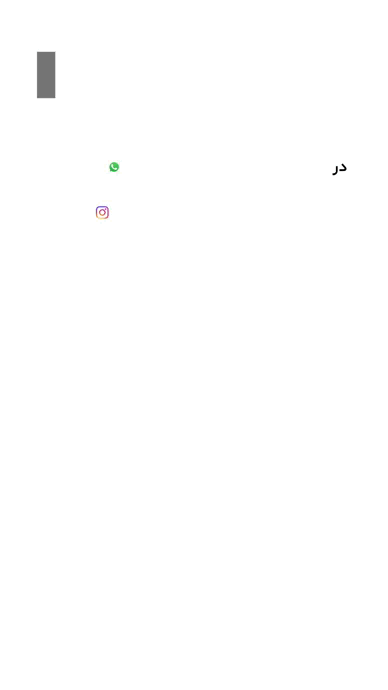
[…] کسب اطلاعات بیشتر: چگونه حساب توییتر خود را حذف کنید و از داده های خود محاف… […]
[…] کسب اطلاعات بیشتر: چگونه حساب توییتر خود را حذف کنید و از داده های خود محاف… […]